Win10专业版怎么隐藏IP地址|隐藏Win10专业版IP地址的操作方法
发布时间:2019-09-10 17:39:12 浏览数: 小编:wenxiang

什么是IP地址?
IP地址代表Internet协议地址。 IP地址实际上是一组唯一的数字,它们唯一地标识网络上的特定接口。使用基于TCP / IP的网络的所有设备都具有唯一的IP地址。这包括PC,智能手机,打印机,调制解调器等。主要有两种流行的IP地址类型,一种是IPv4,它允许最多4,294,967,296(232)个唯一地址。第二个是IPv6,它允许最多3.4 x 1038(2128)个唯一地址。
为什么要考虑隐藏您的IP地址?
--浏览网站而不留下真实身份的痕迹。
--无论您身在何处,都可以访问您所在位置无法播放的内容。
--保护您的身份免受可能希望访问您的信息的窥探者的影响。
--在使用Wi-Fi热点时保护自己。
--访问您的IP地址的地理位置无法访问的网站。
--要绕过学校或你的工作场所限制。
--为了隐藏您的Internet服务提供商的在线活动。
Win10隐藏IP地址的方法:
一、设置电脑IP代理上网
1、打开浏览器,然后选择右上角的“工具”,在下拉菜单之中点击“Internet选项”
2、弹出了一个“internet属性”对话框
3、选择“链接”选项卡,并单击底部的“局域网设置”按钮。
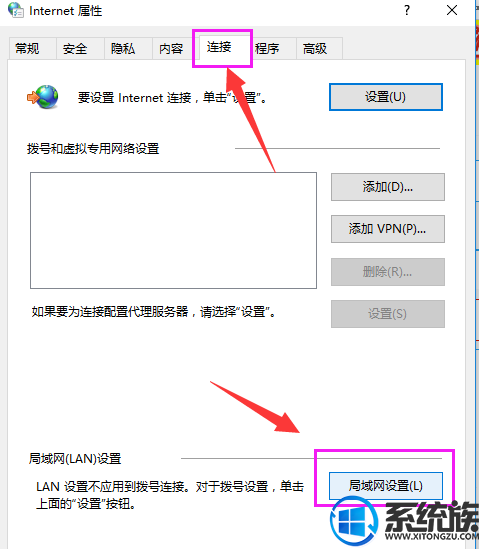
4、在“局域网设置”对话框之中,在“为LAN使用代理服务器(这些设置不会应用于拨号或 vpn链接)”之前打上√。然后在地址和端口这里填写你准备好的信息即可
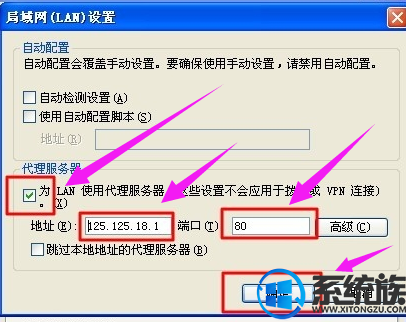
5、经过以上的设置之后,基本上可以隐藏自己的ip了,但是我们登陆一些比较高级的网站时或者别人使用比较厉害的软件测试的时候,可能还是能够查出我们的ip。所以,为了彻底隐藏我们的ip,还可以同时如此设置:在“局域网设置”对话框之中,点击“高级”按钮,
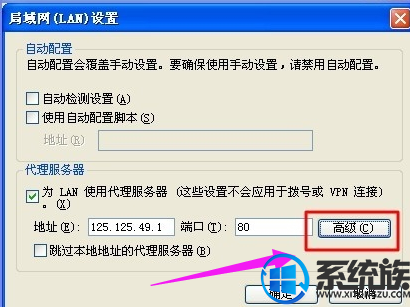
6、弹出“代理服务器设置”对话框
7、在“代理服务器设置”对话框中,取消“对所有协议均使用相同的代理服务器”前面的√。然后,在HTTP方框和套接字对话框之中填上不同的ip地址和端口,如此只要你一链接互联网,就不会显示你真实的ip了。在百度搜索框之中输入“ip”两个字,看看是不是已经变化成你刚刚设置的代理ip了。ok大功告成。

二、使用软件隐藏IP
1、IP隐藏工具
2、IP代理软件
3、VPN软件
以上三种软件都可以实现代理上网,而自动隐藏自己的IP地址。
关于隐藏Win10专业版上IP地址的操作方法,小编就给大家介绍完了,大家如果还有不会的,可以依照上面的方法来设置即可,希望本篇教程对大家能有所帮助。获取其他教程请继续关注本站。
上一篇: win10系统的防火墙是否有必要关闭设置



















